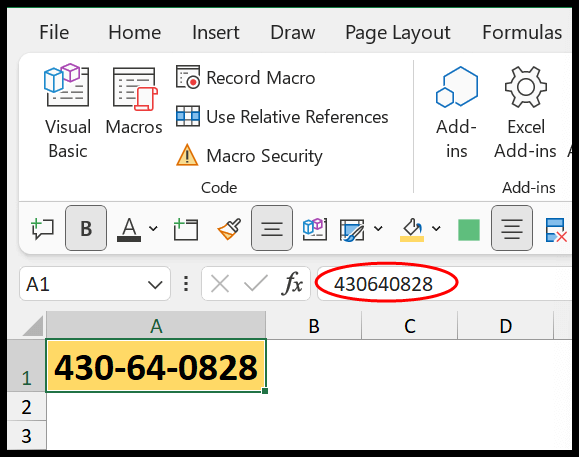如何删除excel中的连字符?
有几种数据形状之间可能有连字符。例如,SNN 号码、日期和手机号码。现在,在 Excel 中,您可以使用多种公式方法从这些值中删除这些连字符。
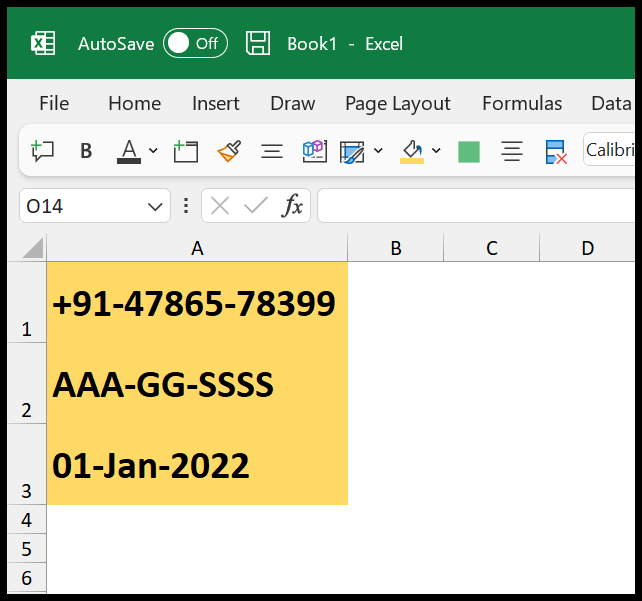
在本教程中,我们将了解可用于从 Excel 中的值中删除连字符的不同方法。
删除 SSN(社会安全号码)中的连字符
- 首先,在单元格 B2 中输入“SUBSTITUTE(“.
- 之后,在第一个参数中,引用您拥有 SSN 的单元格。
- 接下来,使用双引号输入连字符。
- 现在,对于第三个参数,使用双引号输入空值。
- 最后,输入右括号并按 Enter 键即可得到结果。
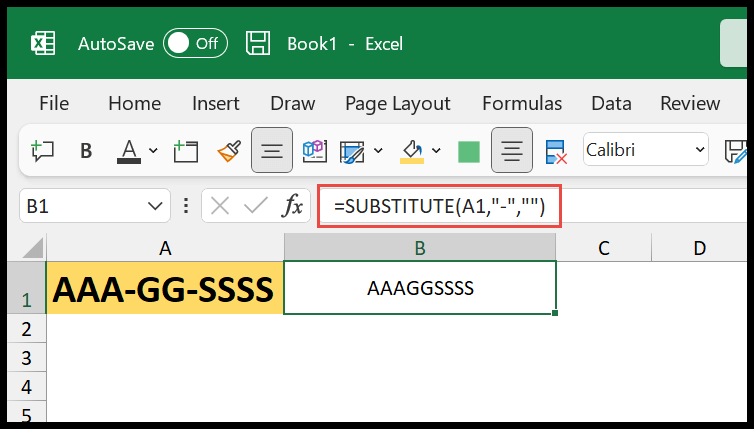
=SUBSTITUTE(A1,"-","")输入公式后,您将得到一个单元格中不带连字符的值
但我建议您每次在 Excel 中输入 SSN 时都应用 SSN 格式。这不会向值添加连字符,但它是连字符格式。
单元格格式选项 ⇢ 数字 ⇢ 特殊 ⇢ 社会安全号码。
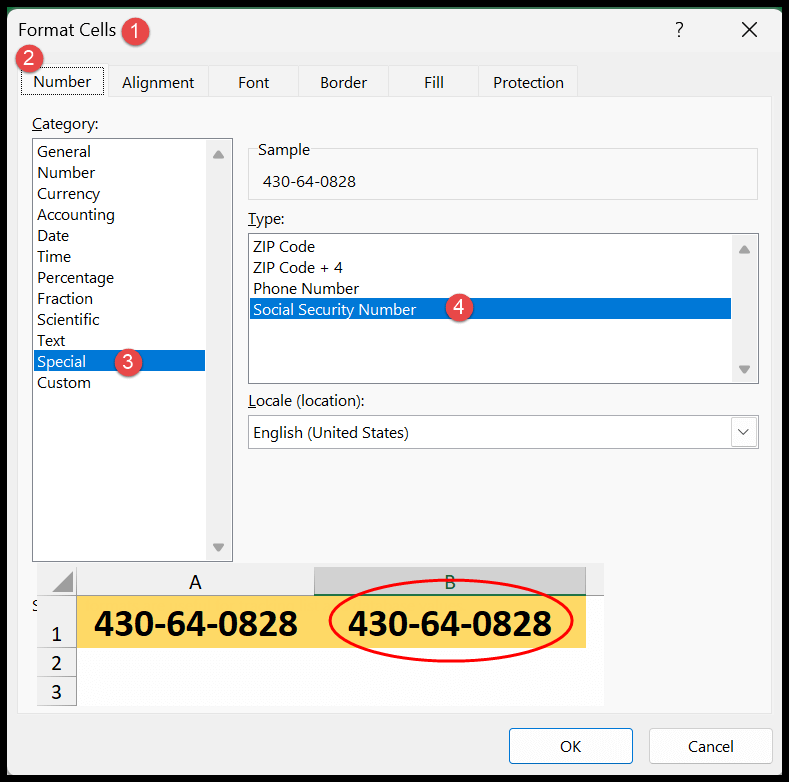
使用查找和替换删除 Excel 中的连字符
- 首先,选择要从中删除连字符的单元格范围。
- 接下来,使用键盘快捷键 Ctrl + H打开“查找和替换”选项。
- 之后,在搜索字段中输入连字符。
- 现在就位,不要输入任何内容。
- 最后,单击全部替换。
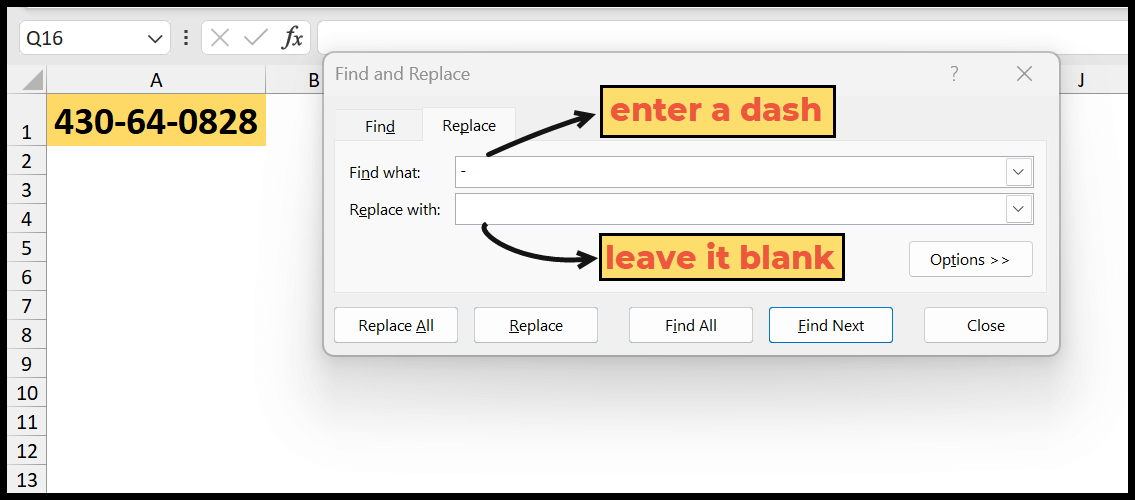
单击“全部替换”按钮后,它将替换所有选定单元格的连字符。如果您不选择任何单元格,它将从整个工作表中删除连字符。
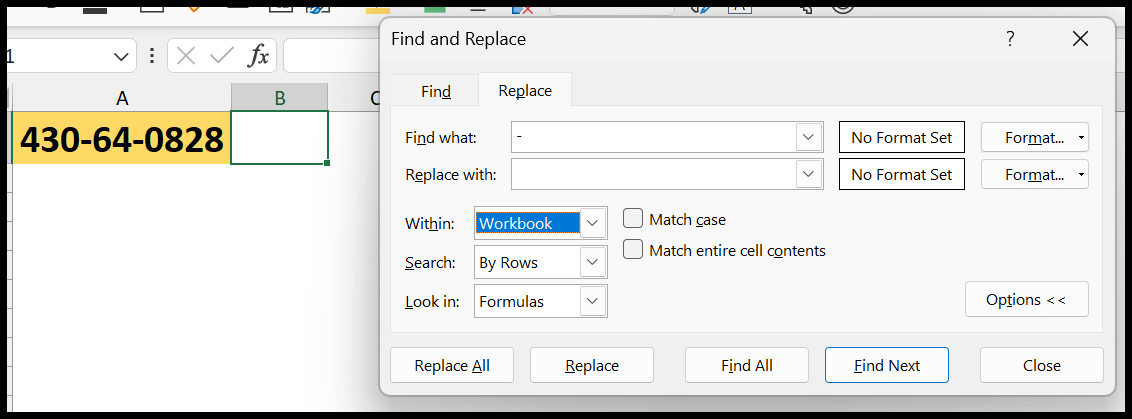
单击“选项”按钮,然后从“在”下拉菜单中选择工作簿,以删除整个工作簿中的虚线。
使用VBA代码删除所有连字符
您还可以运行 VBA 代码来删除选定单元格中的连字符。下面有您可以使用的代码。
Sub remove_dashes() Dim iCell As Range For Each iCell In Selection . Cells iCell. Value = Replace (iCell, "-", "") Next iCell End Sub要使用此代码:选择单元格范围或单个单元格并运行代码。
但是,如果您想删除连字符并将社会安全号码格式应用到所选单元格,则可以使用下面的代码而不是上面的代码。
Sub remove_dashes() Dim iCell As Range For Each iCell In Selection . Cells iCell. Value = Replace (iCell, "-", "") iCell. NumberFormat = "000-00-0000" Next iCell End Sub它会删除号码中的连字符,但也会将 SSN 格式应用于这些值,如以下示例所示。